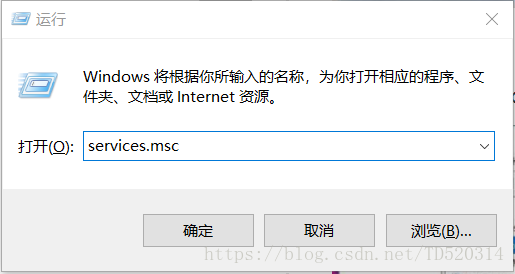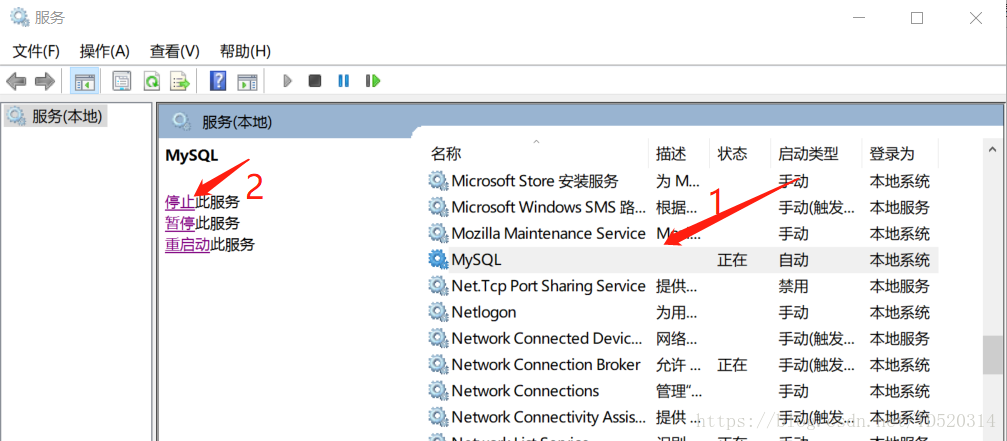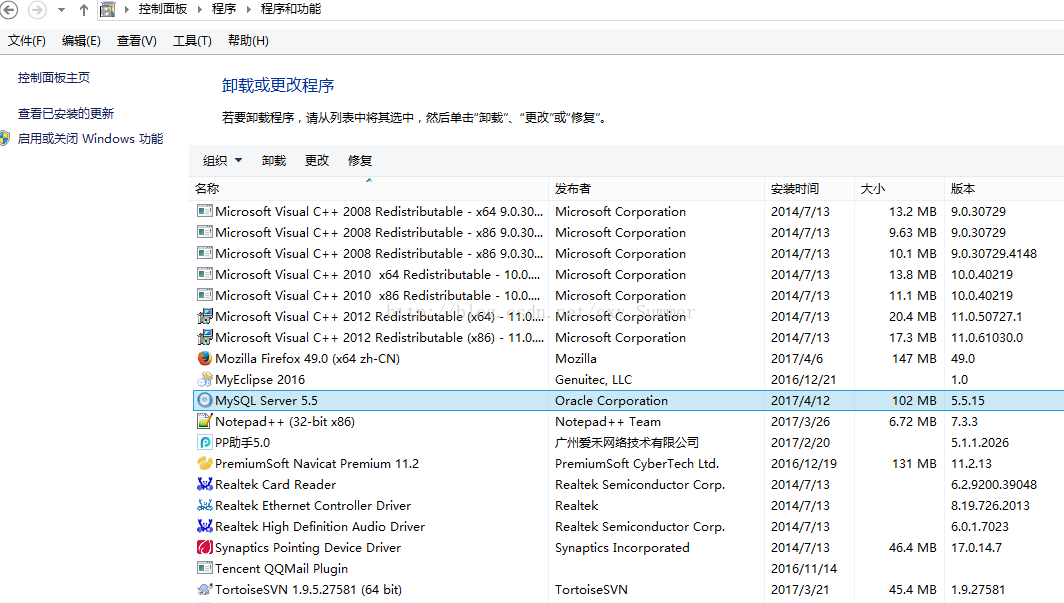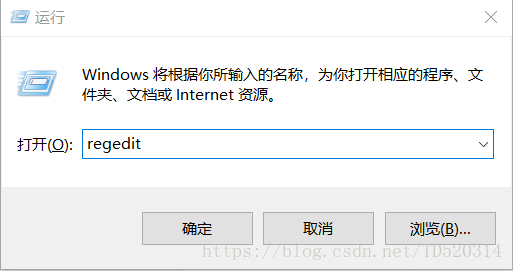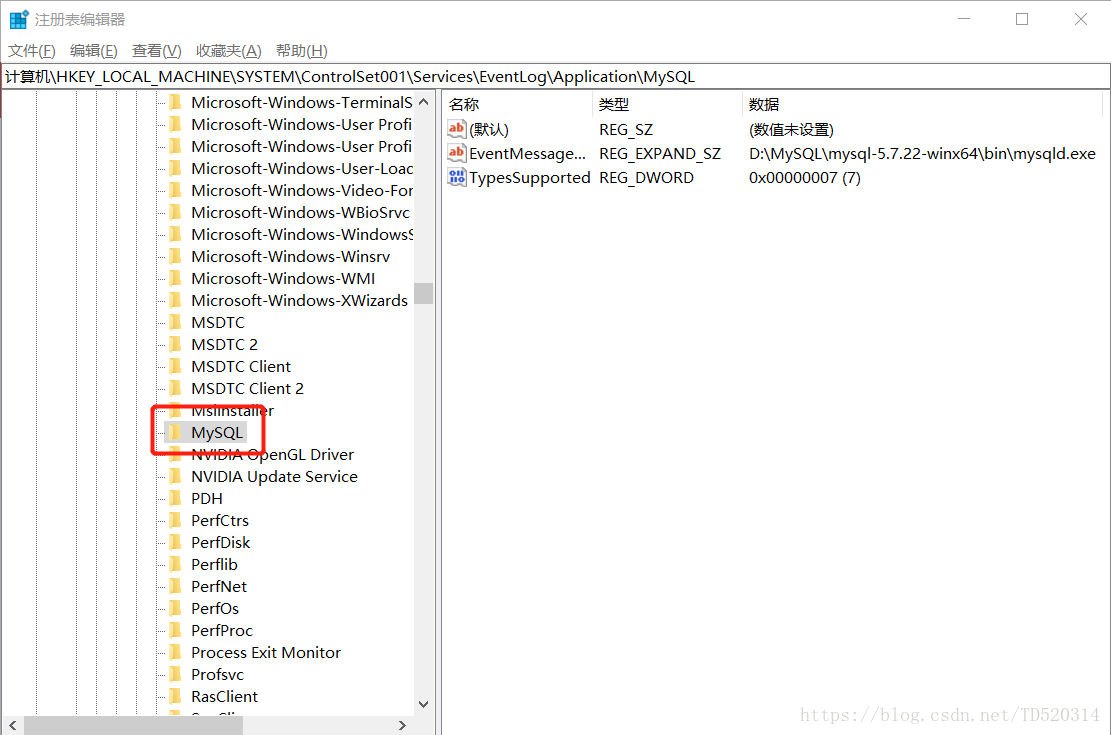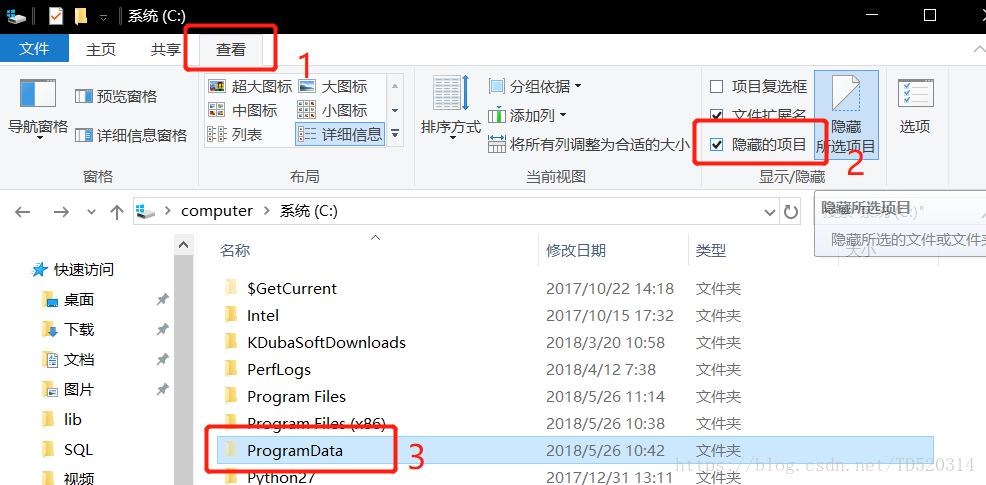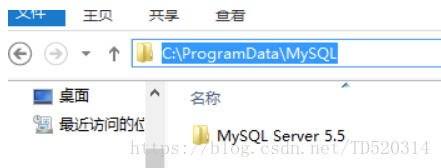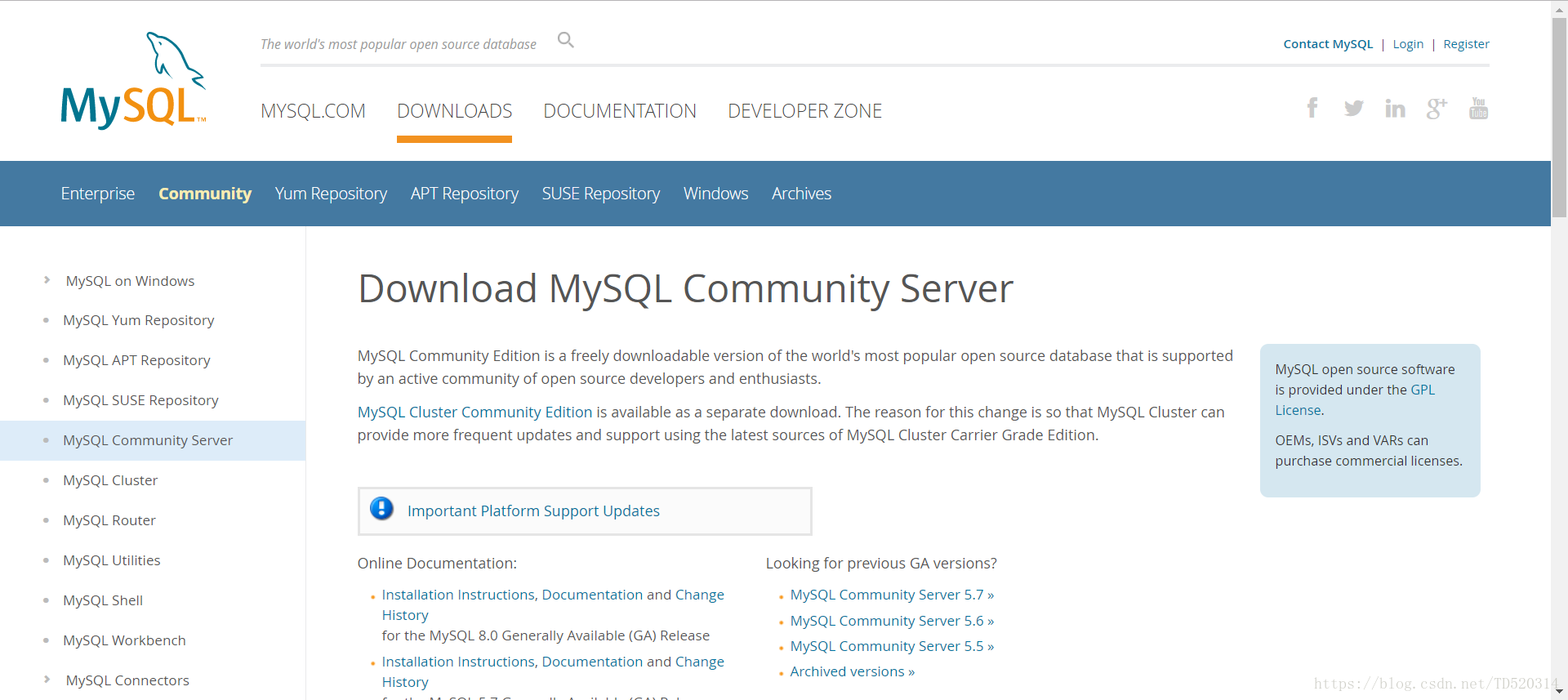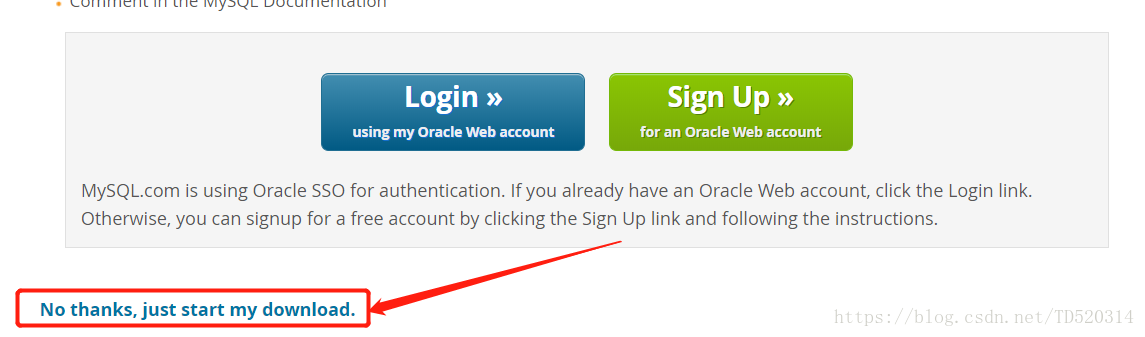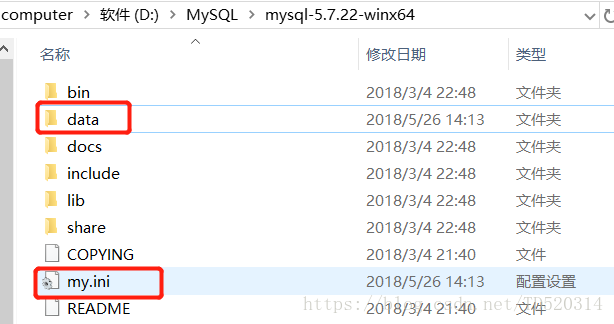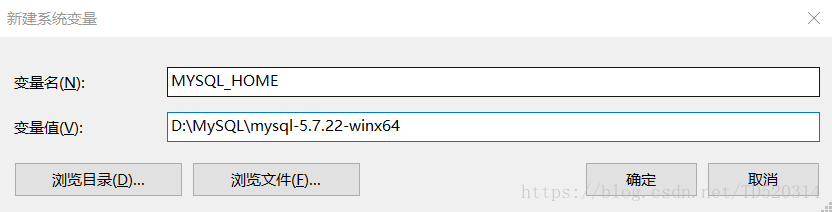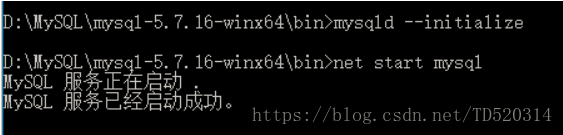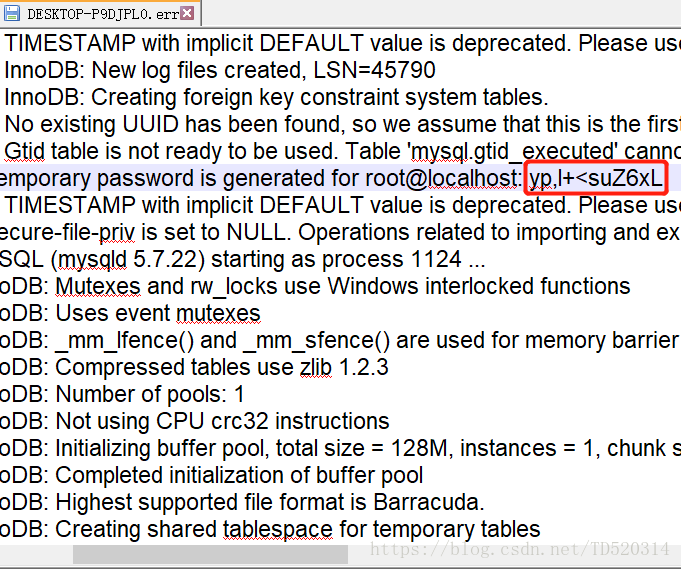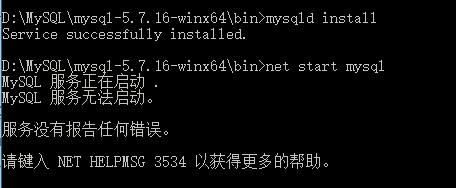今早起来没事,就想着重新回顾一下数据库内容,看了一下版本,是老早以前的5.1版本,然后就想安装一个新的版本。
于是,开始了炸锅的一天。
下面我将从如何卸载到正确安装和我遇到的问题及其解决办法!
一、MySQL的完全卸载
想要重新安装一个版本,就需要把以前的版本完全卸载干净。这里简单操作一下步骤:
① (重要)首先要做的就是 停止MySQL服务
快捷键:win+R 在打开的运行窗口中输入命令 services.msc (方法很多,也可以在任务栏的搜索框直接输入“服务”),点击确定,进入服务程序;
在服务这边,往下翻,找到MySQL,点击停止服务;注意如果没有先停止服务,可能导致卸载不完全。
② 在控制面板中卸载MySQL和其相关的程序
任务栏的搜索框直接输入“控制面板” 控制面板->程序->卸载程序->MySQL server 右键卸载
③ 卸载MySQL和其相关的程序后,开始删除MySQL所安装的文件夹。
找到原先自己安装的文件目录,将整个MySQL文件夹删除。
默认MySQL的安装路径是:C:\Program Files (x86)\MySQL
如果感觉删不干净,可以用360粉碎等进行删除。正常直接删除即可。
④ 删除MySQL的注册表
windows+R运行“regedit”文件,打开注册表
1.删除注册表中相关文件,HKEY_LOCAL_MACHINE\SYSTEM\ControlSet001\Services\Eventlog\Application\MySQL
2.删除HKEY_LOCAL_MACHINE\SYSTEM\ControlSet002\Services\Eventlog\Application\MySQL文件夹
3.删除HKEY_LOCAL_MACHINE\SYSTEM\CurrentControlSet\Services\Eventlog\Application\MySQL文件夹
参考其他人的教程,需要删除2、3,但我的电脑没有找到,可以不用理会。
⑤ 删除C盘下的C:\ProgramData\MySQL 所有文件,删除不了用360粉碎掉,注意programData文件是隐藏的默认,设置显示后即可见
⑥ 删除C:\Documents and Settings\All Users\Application Data\MySQL下的文件夹

二、MySQL的安装
① 下载
MySQL下载地址:MySQL
以我所选版本为例(免安装版),选择MYSQL Community Server 然后在右边选择你所对应的版本 我的是64位 下载相应的zip版本
点击下载后会跳转注册登录界面,按照他的流程注册一步步下来就可以下载啦,当然要是觉得没有用,选择跳过直接下载即可。
① 解压,配置my.ini文件
在D盘中新建MySQL文件夹,解压下载的zip文件 到D:\MySQL中。
到D:\MySQL中。
如上图所示,刚下载解压的文件是没有 my.ini 文件 和 data 文件夹的,这时候我们需要创建一个“my.ini”配置文件。注意:data文件夹不要自己创建,后面会自动生成。
用记事本打开 my.ini 配置文件,输入一下内容(安装目录根据自己的情况进行修改):
[mysql]
# 设置mysql客户端默认字符集
default-character-set=utf8
[mysqld]
#设置3306端口
port = 3306
# 设置mysql的安装目录
basedir=D:\MySQL\mysql-5.7.22-winx64
# 设置mysql数据库的数据的存放目录
#datadir=D:\MySQL\mysql-5.7.22-winx64\data
# 允许最大连接数
max_connections=200
# 服务端使用的字符集默认为8比特编码的latin1字符集
character-set-server=utf8
# 创建新表时将使用的默认存储引擎
default-storage-engine=INNODB ② 设置环境变量
配置MySQL环境变量,系统属性(快捷键:win+R 在打开的运行窗口中输入命令 sysdm.cpl)->高级->环境变量->系统变量->
在path下再添加MySQL的bin目录路径
最后保存。
③ cmd安装MySQL
1. 以管理员身份运行cmd,跳转到MySQL bin 目录下:
2. 输入命令:“mysqld -install”进行安装
3. 输入命令:“mysqld -initialize ”进行初始化,即可自动生成data文件夹。
4. 输入命令:“net start mysql” 启动服务器。
④ 修改MySQL初始密码
输入命令 mysql -uroot -p 回车,输入密码,按理说初次登录是没有密码的,直接回车即可登录,然而事实上,在执行 mysqld --initialize命令时它不仅自动创建了data数据,还随机分配了密码,在你的文件中搜索 .err后缀的文件,以记事本方式打开。可以找到系统为你随机分配的密码粘贴输入即可打开数据库。 下面输入修改密码指令:
ALTER USER 'root'@'localhost' IDENTIFIED BY 'new_password';修改成功!到此,就可以开始你的数据库之旅l!
下面我将简单说几个安装遇到的问题。
三、MySQL的卸载和安装遇到的问题及其解决办法
(一)问题:MySQL重新安装遇到服务已存在
问题描述:mysql重新安装,但是显示服务名已存在,注册列表也删了。也用sc delete语句了 显示已标示为删除。可是安装mysql的时候还是显示服务已存在;
在安装MySQL时,输入命令“mysql -install”时,出现下图错误:
C:\mysql-5.7.10\bin>mysqld --install
The service already exists! The current server installed: "C:\Program Files (x86)\MySQL\MySQL Server 5.1\bin\mysqld" --defaults-file="C:\Program Files (x86)\MySQL\MySQL Server 5.1\my.ini" MySQL
解决办法:
管理员身份进入 cmd:mysql/bin>mysqld.exe --remove
(二)问题:MySQL服务无法启动
如图:
问题原因:前面我们由提到创建一个配置文件“my.ini”,在my.ini中有一个数据存放目录的路径datadir,很多人给出的教程没有明确,因为如果你执行了“mysql -initialize ”初始化数据库操作,是会自动创建data文件夹的,也就是会和这句话会冲突。
# 设置mysql数据库的数据的存放目录
#datadir=D:\MySQL\mysql-5.7.22-winx64\data
数据的存放目录需要加注解,很多网上的教程没有添加注解导致后面很多问题;
解决办法:先删除自己创建的”data“文件夹,然后注释”my.ini“文件中的”datadir“代码。
(三)问题:'mysqld' 不是内部或外部命令
问题描述:在安装过程中,输入命令:“mysqld -install”进行安装 时,出现例如下图:
解决办法:没有配置环境变量,在path中添加D:\MySQL\mysql-5.7.22-winx64\bin
(四)问题: